2 ファクタ認証についてのご紹介
「2ファクタ認証って何ですか?設定した方がいいんですか?」
Apple ID は、Apple サービスへのアクセスにお使いいただくアカウントです。Apple製品を使う時、Apple IDは不可欠のものです。iCloudアカウントにサインインする、或いは、新しいMacパソコンにApple IDで初めて登録する時、Apple IDアカウントの安全を確認するために、Apple社は2ファクタ認証という新認証方法を提供します。この文章では、2 ファクタ認証を使って、お手持ちApple製品で2 ファクタ認証を使うする方法を紹介いたします。
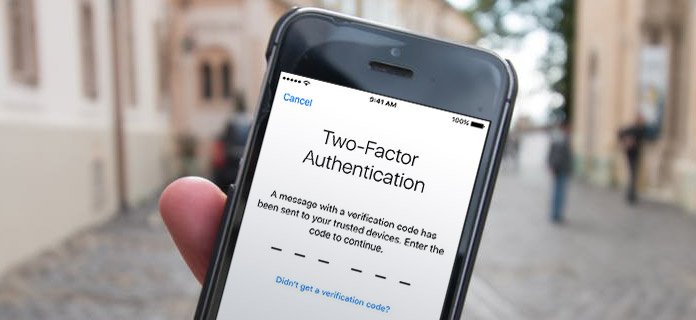
2 ファクタ認証
2 ファクタ認証はどのように効いている?
2 ファクタ認証はほかのユーザーはパスワードを知っていても、Apple IDアカウントにアクセスするには認証コードを入力することが必要です。iOS 9 以降を搭載した iPhone、iPad、iPod touch、OS X El Capitan 以降を搭載し、iTunes 12.3 以降がインストールされた Macパソコン、watchOS 2 以降を搭載した Apple WatchまたはWindows 用 iCloud v5 および iTunes 12.3.3 以降がインストールされた Windows パソコンで2 ファクタ認証が動作します。
初めてデバイスでサインインしたい場合、Apple IDのパスワードだけでなく、信頼済みのデバイスに自動的に表示される 6 桁のパスコードも入力する必要があります。このコードを入力することで、新しいデバイスを本人が信頼したことの確認となり、新しいデバイスApple IDを利用できます。
例えば、新しいパソコンでwww.icloud.comを初めてサインインする場合で2 ファクタ認証の認証コードを入力しなければなりません。
2ファクタ認証は有効にする方法
2ファクタ認証は有効にするために、信頼されるデバイス(iOS 9 以降を搭載した iPhone、iPad、iPod touch、OS X El Capitan 以降を搭載した Mac)とテキストメッセージと電話で確認コードを受け取る電話番号が必要です。
iPhone、iPad、iPod touch で2 ファクタ認証を有効にする方法
ステップ 1「設定」→「[ユーザ名]」→「パスワードとセキュリティ」→「2 ファクタ認証を有効にする」をタップします。
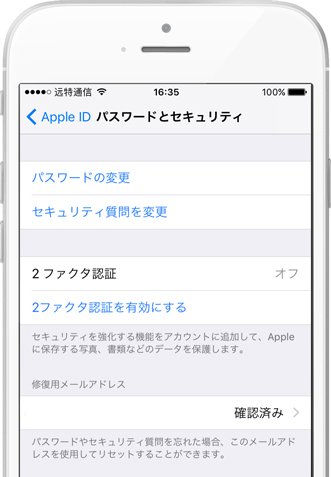
ステップ 2「 2ファクタ認証を使用」をタブして確認する後、電話番号を入力して、電話番号を確認方法を撰んでください。
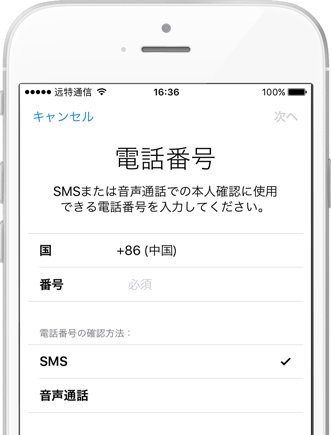
ステップ 3「次へ」をタップすると、入力した電話番号に Apple社から確認コードが届きます。その確認コードを入力し、電話番号の確認作業を済ませて、2 ファクタ認証が有効になります。
Macで2 ファクタ認証を有効にする方法
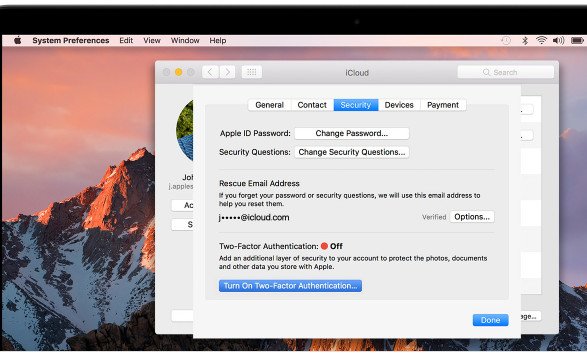
Apple メニュー →「システム環境設定」→「iCloud」→「アカウントの詳細」→「セキュリティ」をタブしてください。すでに 2 ステップ確認を使う場合、2 ステップ確認を無効にしてから 「2 ファクタ認証を有効にする」をタブしてください。
2 ファクタ認証を無効にする方法
iOS 10.3或いはmacOS Sierra 10.12.4以降のデバイスで作成された一部のアカウントについては、2 ファクタ認証を無効にすることができません。それより前のバージョンの iOS や macOS で Apple ID を作成した場合は、2 ファクタ認証を無効に切り替えることができます。
ステップ 1https://appleid.apple.com/ページを開けて、Apple IDとパスワードを入力してください。もし、2 ファクタ認証を有効にしましたら、2 ファクタ認証コードを入力してください。
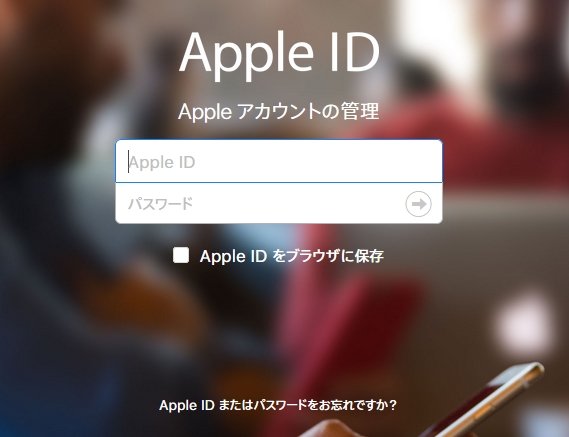
Apple IDを登録
ステップ 2「 2ファクタ認証を使用」をタブして確認する後、電話番号を入力して、電話番号を確認方法を撰んでください。
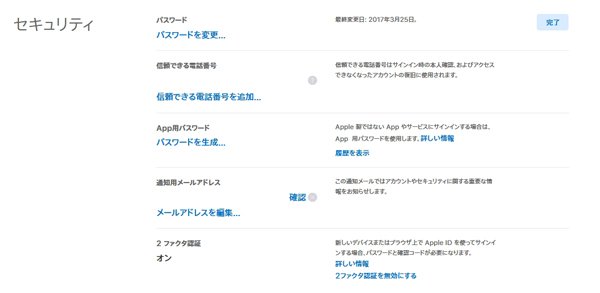
2ファクタ認証を無効
ステップ 3セキュリティ部分の「編集」をクリックして、「2 ファクタ認証を無効にする」をクリックすることで、2 ファクタ認証を無効にします。
2 ファクタ認証について知るべきこと
質問 1:2 ステップ確認は 2 ファクタ認証と同じものですか?
答え 1:いいえ、2 ファクタ認証は新しいセキュリティ機能です。2 ステップ確認は古いセキュリティ機能で、Apple 製のデバイスをお持ちでない方、デバイスをアップデートできない方或いはその他の理由で2 ファクタ認証を利用できない方を対象に提供しています。従来の 2 ステップ確認機能は別途、すでにご利用いただいているお客様には継続して利用できます。
質問 2:信頼できるデバイスの以外のデバイスで毎回2 ファクタ認証コードを入力する必要がありますか?
答え 2:一度サインインしたら、ログアウトしたり、デバイスの全情報を削除したり、セキュリティのためパスワードを変更したりすることがない限り、認証コードをもう一度入力する必要がありません。
質問 3:2 ファクタ認証を無効にすると、どうなりますか?
答え 3:信頼できるデバイスを削除すると、認証コードを受け取れなくなります。2ファクタ認証を有効にするまで、iCloudなどAppleサービスを利用できません。
質問 4:Aiseesoft FoneLabで2ファクタ認識をどう利用しますか。
答え 4:Aiseesoft FoneLabのiCloudバックアップからデータ復元モードを使うと、事前に2 ファクタ認証を無効にする必要があります。Aiseesoft FoneLabを通じてiCloudバックアップからデータを復元した後、必要に応じて、2 ファクタ認証を有効にすることができます。
